جستجو
موضوعات
آنچه از پاورپوینت 2010 نمیدانید
اگر شما بخواهد مستندات یا گزارش خود را به صورت پاورپوینت به دیگران ارائه دهید باید حتما بر روی سیستمی که ارائه می دهید برنامه پاورپوینت نصب شود اما با ویژگی جدید پاور دیگر نیازی به نصب آن بر روی سیستم دیگران نیست.
مایكروسافت قابلیت جدیدی در پاورپوینت قرار داده است كه به وسیله آن می توان ارائه خود را به صورت فیلم در آورده و به دیگران عرضه كنید.
شما می توانید در پاورپوینت 2010 ارائه مطلب خود را به عنوان یک ویدئو Media ویندوز (WMV) فایل ذخیره کنید بدون این كه هیچ مشكلی در پخش آن به وجود بیاید. همچنین می توانید با استفاده از ابزاری دیگر فرمت آن را نیز تغییر دهید.
به هنگام تبدیل ارائه به ویدیو به چند نكته توجه داشته باشید:
شما می توانید به هنگام ایجاد یك فیلم تمامی حركات موس، صدا، زمان و ... را در فیلم خود داشته باشید.
شما می توانید سایز و كیفیت فیلم خود را نیز كنترل كنید برای این كه به دلخواه باشد.
همچنین می توانید در فیلم خود تمامی جا به جایی ها و انمیشین ها را داشته باشید.
بینندگان نیازی ندارند پاورپورنیت را نصب كنند و فیلم را تماشا كنند.
اگر ویدیو را به درستی ایجاد كرده باشید بدون این كه شما بخواهید آن را كنترل كنید می توانید با خیالی آسوده به پخش آن بپردازید.
در صورت وجود انیمیشن، انتقال، و محتوای چند رسانه ای و ... در ارائه شما ممكن است مدت زمان متفاوتی از شما بگیرد اما یكی از مزیت های آن این است كه شما می توانید در عین ایجاد یك فیلم از پاورپوینت نیز استفاده كنید.
ضبط زمان و صدا و حركات موس
نكته: برای ضبط و پخش صدا، سیستم شما باید به بلندگو، میكروفن و كارت صدا مجهز باشد.
در یك ارائه خوب كه به صورت فیلم اراده می شود شما می بایست اسلایدهای خود را مختصر كرده و تا حد امكان به تقویت بیان و صداهای گذاشته شده بر روی فیلم و حركات بپردازید.
همچنین شما می توانید نظرات و سوالات خود را بر روی فیلم ضبط كنید تا مخطبان در حین اشتراك گذاری از آن استفاده كنند.
ذخیره كردن ارائه به عنوان ویدیو
ابتدا ارائه (مطلب) خود را ایجاد كنید.
صدا و هر چیز دیگری را كه می خواهید به ارائه خود اضافه كنید ضبط كرده و برای دنبال كردن حركات موس اقدامات لازم را نیز انجام دهید.(این كار با توجه به نیاز فرد صورت می گیرد.)
ارائه خود را ذخیره كنید. می توانید به صورت زیر عمل كنید:
به تب File رفته و گزینه Save & Send را انتخاب كنید.
تنظیمات ویدیو را انجام دهید. برای نمایش تمامی فیلم ها با كیفیت و اندازه مناسب می توانید بر روی گزینه Computer & HD Displays كلیك كنید.
می توانید یكی از گزینه های زیر را برای ایجاد فیلم انتخاب كنید:
1. برای ایجاد یک فیلم با کیفیت بسیار بالا و در عین حال حجم فایل بزرگ، گزینه Computer & HD Displays را کلیک کنید.
2. برای ایجاد یک فیلم متوسط ”‹”‹با اندازه فایل و کیفیت متوسط”‹”‹، بر روی گزینه Internet & DVD کلیک کنید.
3. برای ایجاد یک ویدیو با کوچکترین حجم فایل، در عین حال با کیفیت پایین، بر روی گزینه (Portable Devices) دستگاه های قابل حمل كلیك كنید.
اگرچه شما می توانید هر یك از این گزینه ها را انتخاب كنید تا به ایده آل خود برسید.
بر روی گزینه Create Video كلیك كنید.
در کادر نام فایل، نام فایل را وارد کنید و برای آن پوشه ای در نظر گرفته آن را ذخیره كنید.
شما می توانید با توجه به نوار وضعیت در پایین صفحه نمایش پیشرفت ایجاد ویدیو از نظر Time، كیفیت و حجم فیلم بررسی كنید.
برای نمایش دادن فیلم نیز به محل ذخیره فیلم رفته و با كلیك كردن بر روی آن فیلم را به نمایش درآورید.
كدام یك از بخش ها در فیلم ارائه شامل نمی شود؟
اگر شما یك رسانه را در پاورپوینت قبلی خود قرار داده باشید نمی توانید آن را در فایل جدید نیز استفاده كنید بلكه می بایست آن را به روز كنید.
به عنوان مثال اگر شما فایلی دارید كه با پاورپورینت 2007 در ارتباط است برای استفاده از آن در پاور 2010 می بایست آن را به روزرسانی كنید. این كار را می توانید از طریق زیر انجام دهید:
به منوی File بروید و در زیر اطلاعات (Info) بر روی گزینه Convert(تبدیل) كلیك كنید.
موارد استفاده از فیلم ایجاد شده....
پس از ایجاد فیلم، شما می توانید آن را با دیگران با استفاده از روش های زیر به اشتراک بگذارید.
** قرار دادن در وب سایت و ارائه لینك آن به دیگران
** رایت كردن فیلم ارائه در دیسك
** ایمیل كردن فیلم برای افراد دیگر
گردآوری وتنظیم: www.majazionline.ir
| 1085 | پنجشنبه 19 بهمن 1391 | majazionline | نظرات (0) | موضوع(آموزش پاورپونت) |













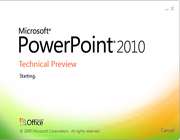
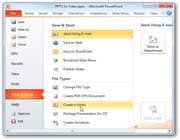
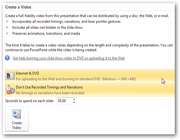











1 - نظرات اسپم و تبليغاتي تاييد نخواهد شد.
2 - فقط نظراتي که جنبه عمومي داشته باشند تاييد و منتشر مي شوند.
3 - نظرات فينگليش تاييد نخواهند شد.
4 - هرگونه درخواست و يا حل مشکلات فقط در انجمن امکان پذير است.
5 - لطفا انتقادات و پيشنهادات و همچنين درخواست هاي خود را از بخش هاي تماس با ما و درخواستي ها ارسال نماييد.